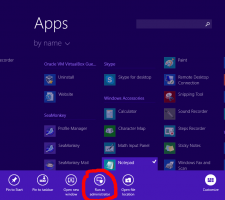Windows 10에서 스위치 디스플레이 바로 가기 만들기
디스플레이가 여러 개이거나 외부 프로젝터가 있는 경우 활성 디스플레이와 현재 데스크톱의 공유 모드를 변경하는 Windows 10의 기본 제공 기능이 유용할 수 있습니다. 프로젝트라는 기능을 통해 사용자는 기본 화면만 활성화하거나, 두 번째 디스플레이에 복제하거나, 모든 디스플레이로 확장하거나, 두 번째 화면만 사용할 수 있습니다. 바로 가기를 만들어 이 4가지 설정 중 하나를 활성화할 수 있습니다. 어떻게 할 수 있는지 봅시다.
내장된 Windows 유틸리티인 DisplaySwitch.exe를 사용하면 사용할 디스플레이와 사용 방법을 지정할 수 있습니다. 응용 프로그램은 C:\Windows\System32 폴더에 있습니다.
명령줄을 통해 프로젝트 기능을 제어하는 데 사용할 수 있으므로 사용 가능한 모드에 대한 바로 가기를 만들 수 있습니다.
팁: 실행 대화 상자에서 이러한 옵션을 시도할 수 있습니다. Win + R 바로 가기로 열고 실행 상자에 아래에 지정된 명령을 입력하십시오.
DisplaySwitch.exe / 내부
NS /internal 인수는 기본 디스플레이만 사용하도록 PC를 전환하는 데 사용됩니다.
DisplaySwitch.exe /external
이 명령을 사용하여 외부 디스플레이로만 전환합니다.
DisplaySwitch.exe /복제
기본 디스플레이를 복제합니다.
DisplaySwitch.exe /확장
바탕 화면을 보조 디스플레이로 확장합니다.
Windows 10에서 스위치 디스플레이 바로 가기를 만들려면, 다음을 수행합니다.
- 바탕 화면을 마우스 오른쪽 버튼으로 클릭하고 상황에 맞는 메뉴에서 새로 만들기 - 바로 가기를 선택합니다.
- 항목 상자의 위치에 다중 디스플레이에 사용하려는 모드에 대해 원하는 명령을 입력하거나 복사하여 붙여넣습니다.
- 바로 가기 이름을 원하는 대로 지정하고 원하는 아이콘을 설정합니다.
DisplaySwitch 앱 외에도 Windows 10에서 디스플레이 간에 전환하는 여러 가지 방법이 있습니다. 글을 참고해주세요 Windows 10에서 다중 디스플레이 구성 그들에 대해 배우기 위해.
그게 다야